Cómo recuperar el acceso al disco duro, solucionar el error de no poder abrir el disco duro

En este artículo, te guiaremos sobre cómo recuperar el acceso a tu disco duro cuando falla. ¡Sigamos!
Si alguna vez usaste una Chromebook , probablemente sepas que la distribución del teclado en este tipo de computadoras portátiles suele ser muy diferente a la de las computadoras normales. Las Chromebooks tienen teclas especiales que mejoran la navegación web, pero carecen de algunas teclas de uso común, como la tecla Bloq Mayús.
Las Chromebooks tienen una tecla de búsqueda dedicada ubicada donde estaría Bloq Mayús en la mayoría de los teclados normales. Al tocarlo, aparece una barra de búsqueda que le permite realizar consultas de búsqueda de aplicaciones y archivos en su dispositivo, así como en la web.
El bloqueo de mayúsculas se puede habilitar de forma predeterminada usando el atajo de Chromebook ALT + Buscar. Pero si utilizas con frecuencia la tecla Bloq Mayús en tu Chromebook, es posible que desees una opción más fácil de usar. Chrome OS le permite reasignar (configurar) las funciones y acciones correspondientes de la tecla Buscar (y otras teclas) en el sistema.
Para hacer esto, primero haga clic en el área del reloj en la esquina inferior derecha de la pantalla para que aparezca el panel de Configuración rápida . Luego, haga clic en el ícono del engranaje para abrir el menú Configuración .
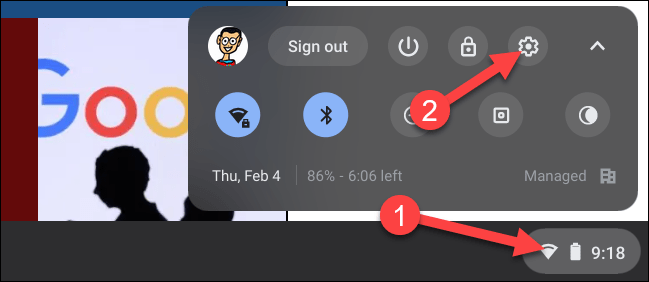
En la aplicación Configuración, navegue hasta la sección “ Dispositivo ”.
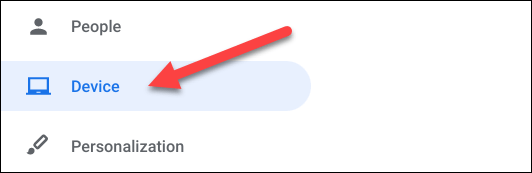
Ahora, en la sección Dispositivo, seleccione “ Teclado ”.
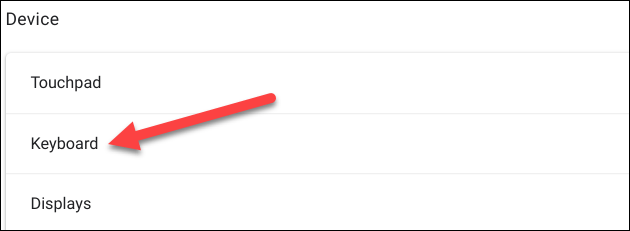
Aquí podrás cambiar la función y el comportamiento de ciertas teclas en el teclado de tu Chromebook. Lo que nos interesa ahora es la tecla “Buscar”. Haga clic en el menú desplegable correspondiente a la derecha.
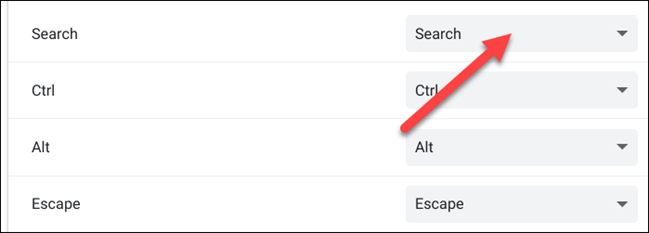
De las opciones que aparecen, haz clic en “Bloq Mayús”.
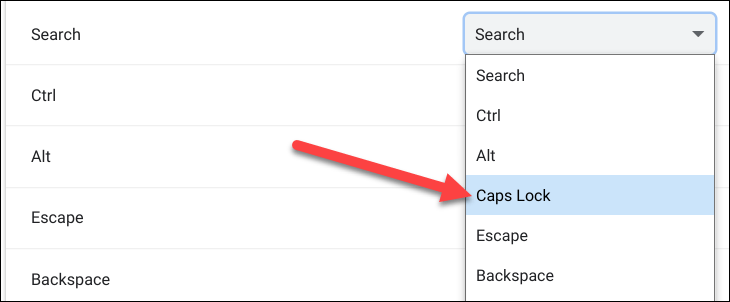
¡Finalizado! La tecla Buscar ahora funcionará como la tecla Bloq Mayús tradicional. Simplemente tócalo para activar Bloq Mayús y tócalo nuevamente para desactivarlo. Para utilizar la función de búsqueda, ahora tendrás que presionar el botón Iniciador en tu Estante.
En este artículo, te guiaremos sobre cómo recuperar el acceso a tu disco duro cuando falla. ¡Sigamos!
A primera vista, los AirPods parecen iguales a cualquier otro auricular inalámbrico. Pero todo cambió cuando se descubrieron algunas características poco conocidas.
Apple ha presentado iOS 26, una importante actualización con un nuevo diseño de vidrio esmerilado, experiencias más inteligentes y mejoras en aplicaciones conocidas.
Los estudiantes necesitan un tipo específico de portátil para sus estudios. No solo debe ser lo suficientemente potente como para desempeñarse bien en su especialidad, sino también lo suficientemente compacto y ligero como para llevarlo consigo todo el día.
Agregar una impresora a Windows 10 es sencillo, aunque el proceso para dispositivos con cable será diferente al de los dispositivos inalámbricos.
Como sabes, la RAM es un componente de hardware muy importante en una computadora, ya que actúa como memoria para procesar datos y es el factor que determina la velocidad de una laptop o PC. En el siguiente artículo, WebTech360 te presentará algunas maneras de detectar errores de RAM mediante software en Windows.
Los televisores inteligentes realmente han conquistado el mundo. Con tantas funciones excelentes y conectividad a Internet, la tecnología ha cambiado la forma en que vemos televisión.
Los refrigeradores son electrodomésticos familiares en los hogares. Los refrigeradores suelen tener 2 compartimentos, el compartimento frío es espacioso y tiene una luz que se enciende automáticamente cada vez que el usuario lo abre, mientras que el compartimento congelador es estrecho y no tiene luz.
Las redes Wi-Fi se ven afectadas por muchos factores más allá de los enrutadores, el ancho de banda y las interferencias, pero existen algunas formas inteligentes de mejorar su red.
Si quieres volver a iOS 16 estable en tu teléfono, aquí tienes la guía básica para desinstalar iOS 17 y pasar de iOS 17 a 16.
El yogur es un alimento maravilloso. ¿Es bueno comer yogur todos los días? Si comes yogur todos los días, ¿cómo cambiará tu cuerpo? ¡Descubrámoslo juntos!
Este artículo analiza los tipos de arroz más nutritivos y cómo maximizar los beneficios para la salud del arroz que elija.
Establecer un horario de sueño y una rutina para la hora de acostarse, cambiar el despertador y ajustar la dieta son algunas de las medidas que pueden ayudarle a dormir mejor y despertarse a tiempo por la mañana.
¡Alquiler por favor! Landlord Sim es un juego de simulación para dispositivos móviles iOS y Android. Jugarás como propietario de un complejo de apartamentos y comenzarás a alquilar un apartamento con el objetivo de mejorar el interior de tus apartamentos y prepararlos para los inquilinos.
Obtén el código del juego Bathroom Tower Defense de Roblox y canjéalo por emocionantes recompensas. Te ayudarán a mejorar o desbloquear torres con mayor daño.













